 다음은 Windows Vista 컴퓨터의 손상된 사용자 프로필에서 Windows Mail 데이터 및 사용자 지정 설정을 복구하는 방법에 대한 자세한 가이드입니다.
다음은 Windows Vista 컴퓨터의 손상된 사용자 프로필에서 Windows Mail 데이터 및 사용자 지정 설정을 복구하는 방법에 대한 자세한 가이드입니다.
새 사용자 계정으로 로그인하고 숨겨진 파일을 표시하도록 Windows 탐색기를 구성하십시오. 이렇게하려면 (내) 컴퓨터를 열고 구성 을 클릭 한 다음 폴더 및 검색 옵션을 클릭하십시오. 보기 탭에서 숨김 파일 및 폴더 표시 옵션을 선택하고 확인을 클릭하십시오.
참고 : 이 문서 전체에서 OldUser 는 손상된 프로필의 사용자 계정 이름을 나타냅니다. NewUser 는 파일 및 설정을 전송할 새 사용자 계정을 나타냅니다. 해당되는 경우 올바른 사용자 이름으로 대체해야합니다.
메일 메시지 및 계정 전송
Windows 탐색기를 열고 다음 폴더로 이동하십시오.
C : \ Users \ OldUser \ AppData \ Local \ Microsoft \ Windows Mail위 위치에서 모든 파일과 폴더를 선택하고 다음 폴더로 복사하십시오.
C : \ Users \ NewUser \ AppData \ Local \ Microsoft \ Windows Mail이전 사용자 계정의 모든 메일 메시지와 계정이 전송됩니다.
연락처 전송
연락처를 전송하려면 다음 폴더에서 모든 .contact 파일을 복사하십시오.
C : \ Users \ OldUser \ Contacts에
C : \ Users \ NewUser \ 주소록Windows Mail 설정 전송
Windows Mail 설정은 사용자 레지스트리 하이브에 저장됩니다. 정크 메일 옵션, 메시지 규칙, 서명, 도구 모음 크기, 창 크기, 위치 및 기타 설정이 포함됩니다. 이 단계를 사용하여 이전 사용자 계정의 레지스트리 하이브를로드하고 해당 분기를 내 보냅니다. 사용자 레지스트리 하이브를 여전히 읽을 수있는 경우에만 설정을 복구 할 수 있습니다.
1. 시작을 클릭하고 Regedit.exe 를 입력 한 후 {ENTER}를 누르십시오.
2. HKEY_USERS를 선택하십시오
3. 파일 메뉴에서 하이브로드…를 클릭하십시오 .
4. C : \ Users \ OldUser를 찾아 NTUSER.DAT 파일을 선택하십시오.
5. 지점 이름을 OldUserHive 로 지정하십시오.
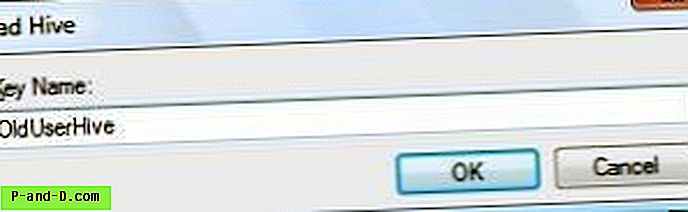
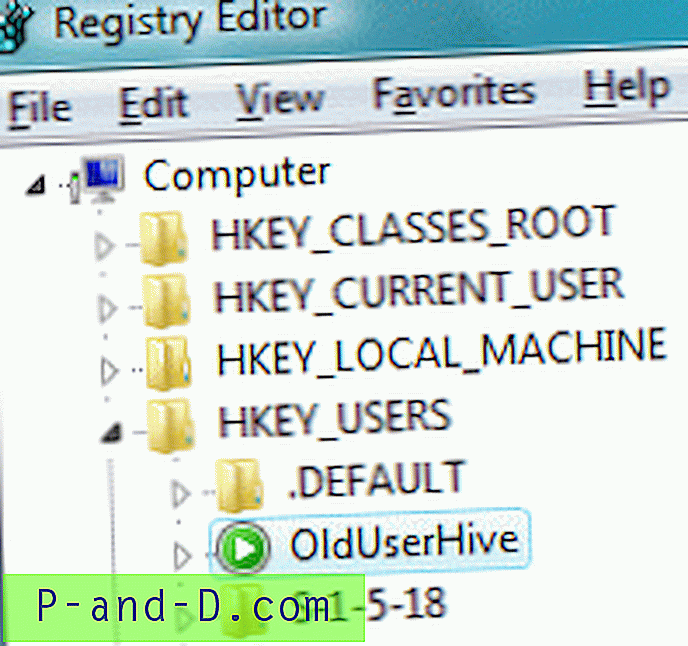
6. 다음 지점으로 이동하십시오.
HKEY_USERS \ OldUserHive \ 소프트웨어 \ Microsoft \ Windows Mail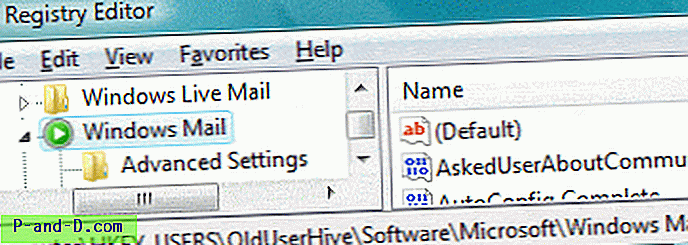
7. 파일 메뉴에서 내보내기…를 선택하십시오 .
8. 왼쪽의 장소 표시 줄에서 데스크탑 을 선택하십시오.
9. 파일 이름 (예 : mailsettings.reg )을 입력하고 저장을 클릭 하십시오.
10. HKEY_USERS \ OldUserHive 분기를 선택하십시오
11. 파일 메뉴에서 하이브 언로드…를 클릭하십시오 .
12. 메모장을 사용하여 mailsettings.reg 파일을 엽니 다
13. 메모장에서 편집 메뉴의 바꾸기… 옵션을 사용하여 모든 문자열 HKEY_USERS \ OldUserHive 를 HKEY_CURRENT_USER로 바꿉니다.
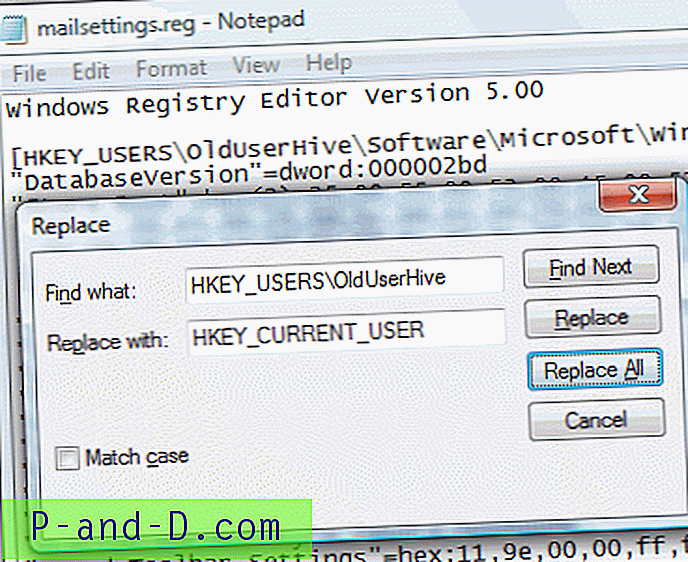
14. 파일을 저장하고 메모장을 닫습니다
15. 레지스트리 편집기의 파일 메뉴에서 가져 오기…를 선택하십시오 .
16. 찾아보기 대화 상자에서 mailsettings.reg 파일을 찾아 열기를 클릭하십시오.
"서명"레지스트리 키 삭제
편집자 주 : Windows Mail 레지스트리 분기를 가져올 때 빈 줄이 있으면 서명이 올바르게 전송되지 않습니다. 새 메일을 작성할 때마다 또는 회신하는 동안 Windows Mail이 중단됩니다. 이 문제가 발생하지 않도록하려면 서명 레지스트리 키를 삭제하십시오.
HKEY_CURRENT_USER \ 소프트웨어 \ Microsoft \ Windows Mail \ 서명기본 첨부 파일 저장 경로 수정
기본 첨부 파일 저장 경로가 이전 사용자 프로필을 가리킬 수 있습니다. 해당 설정도 수정할 수 있습니다 (선택 사항).
HKEY_CURRENT_USER \ 소프트웨어 \ Microsoft \ Windows Mail위의 위치에서 "첨부 파일 저장 경로" 문자열 값에 대한 값 데이터를 수정하십시오. 또는 첨부 파일을 저장할 때 대상 폴더를 수동으로 변경할 수 있습니다. Windows Mail은 첨부 파일 저장 값을 마지막으로 저장된 경로로 업데이트합니다.
Store 폴더 위치 확인
상점 폴더 위치를 확인하고 (필요한 경우) 수정해야 할 수도 있습니다. 설정이 여기에 저장됩니다.
HKEY_CURRENT_USER \ 소프트웨어 \ Microsoft \ Windows Mail"Store Root" 값 (REG_EXPAND_SZ 유형)이 다음과 같이 설정되어 있는지 확인하십시오.
% USERPROFILE % \ AppData \ Local \ Microsoft \ Windows Mail이제 모든 데이터 및 설정 (서명 제외)이 새 사용자 계정으로 전송되었습니다. Windows Mail을 열고 도구, 옵션…을 클릭 한 다음 서명 탭을 클릭하고 서명을 수동으로 추가하십시오.





